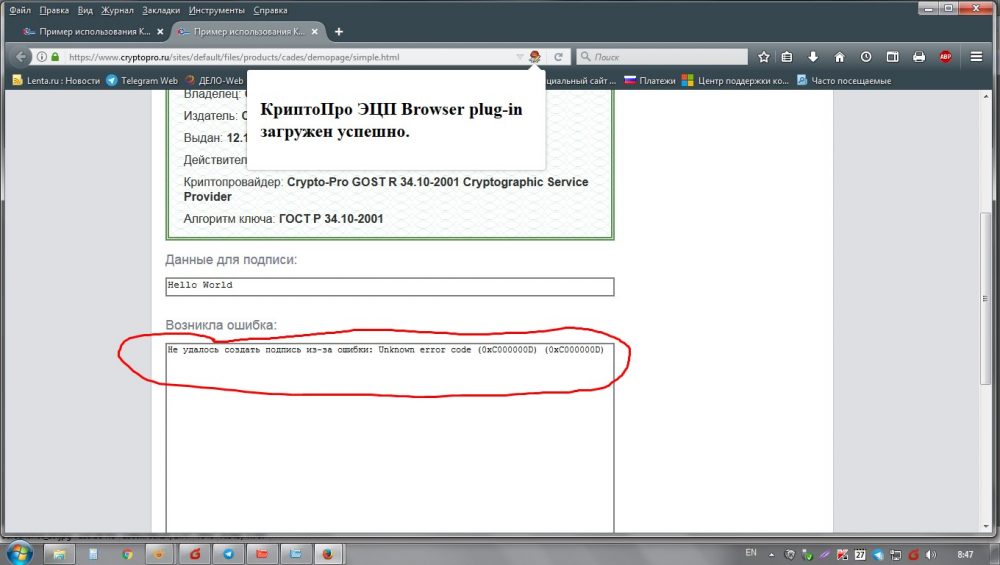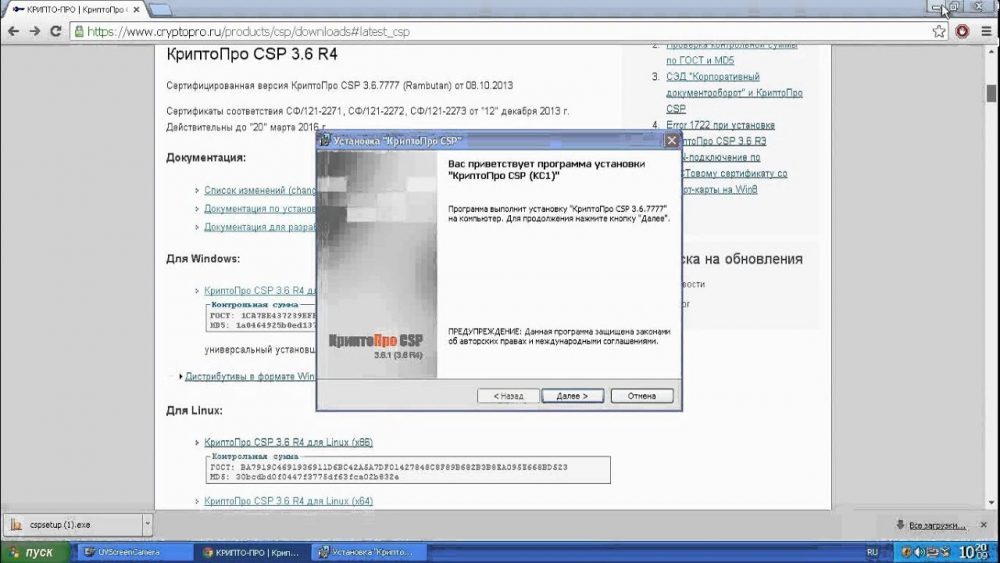Документооборот в современном мире постепенно становится безбумажным, а подписание документов посредством электронной подписи уже стало обычным делом. Это метод заверить любое письмо, договор, заявление или отчётность для контролирующих органов. Подписывая документы ЭЦП с помощью криптографических программ, пользователи, применяющие специальный софт, например, для отчётности и решения бизнес-задач, могут сталкиваться с различными проблемами. Так, при попытке завизировать электронный документ вместо сообщения об успешном подписании иногда встречается ошибка с кодом 2146893816 и текстом «Указан неправильный алгоритм». Почему так происходит, при том, что данные введены правильно, и как исправить ошибку, мы и рассмотрим.
Причины ошибки «Указан неправильный алгоритм»
Для многих корпоративных пользователей криптографические программы являются важнейшим инструментом для организации деятельности. Так, ошибка подписания документа, появляющаяся с текстом «System error code 2146893816», не исправляется путём перезагрузки софта или повторной попытки действия, в результате чего, например, отправить декларацию в контролирующие органы становится невозможным.
При возникновении проблем шифрования пользователю нужно убедиться в том, что версия модуля, используемого на компьютере, соответствует типу электронной подписи, проверив, работает ли программа с новым ГОСТом, появившимся в 2019 году. С 1 января 2020 года применяются только электронные подписи, выпущенные по ГОСТ Р34.10-2012, тогда как использование ЭЦП на устаревшем ГОСТе Р34.10-2001 больше не допускается. Кроме того, следует проверить правильность установки модуля и сертификатов электронных подписей.
Причины ошибки подписания документа с кодом 2146893816 могут быть следующими:
- некорректная работа криптопровайдера;
- устаревшее ПО, несоответствие версии (2017 года) новому стандарту – отсутствие реализации 2012 ГОСТ (ошибка появляется при выборе сертификата);
- истёк срок действия сертификата ЭЦП на электронном ключе;
- несовместимость установленных на одном компьютере криптопровайдеров.
Как устранить неисправность
Подписывать документы и отчётность теперь можно, используя сертификат, сформированный по ГОСТ 2012 (вместо ГОСТ 2011), действующий сертификат должен быть установлен. При этом, кроме получения нового ключа ЭЦП, на компьютере должна стоять обновлённая версия софта, поддерживающая стандарт.
В некоторых случаях ошибка подписания документа «Указан неправильный алгоритм» кроется в нарушении внутреннего алгоритма ПО и решается путём переустановки (с полным удалением старой версии и чисткой реестра, после чего можно загрузить новую версию).
Переустановка программы
Чтобы переустановить софт, выполняем следующие действия:
- Идём в Панель управления, используя любой удобный способ (например, через меню «Пуск», с помощью поиска, консоли «Выполнить» (Win+R) и команды control, или посредством ярлыка на рабочем столе – при его наличии).
- В разделе «Программы и компоненты» выбираем ПО из списка, жмём «ПКМ» и «Удалить».
- Подтверждаем действие, после чего начнётся процесс деинсталляции.
- В Windows 10 аналогичную процедуру можно выполнить, используя вкладку «Параметры» (используем Win+I, заходим через меню «Пуск» или из Проводника), после чего в разделе «Система» открываем «Приложения и возможности», находим ПО в списке, кликаем мышью и жмём «Удалить».
- После удаления можно использовать сторонние утилиты, позволяющие избавиться от оставшихся следов софта на компьютере, включая системный реестр.
Для очистки реестра после удаления программы:
- идём в системный реестр (вызываем консоль «Выполнить» клавишами Win+R и используем команду regedit);
- в редакторе переходим на вкладку «Правка» и жмём пункт «Найти…» (Ctrl+F);
- вводим в соответствующей поисковой строке имя программы и жмём кнопку «Найти далее»;
- в реестре Виндовс будут отображены связанные с программой файлы и папки, которые можно удалить.
После того как реестр очищен от остаточных элементов софта, можно устанавливать ПО заново.
Для отчётности с применением нового стандарта ГОСТ 2012 используются программы КриптоПро версии 4.0, КриптоАРМ версии 5 или Контур.Маркет, более ранние версии КриптоПро и КриптЭК-Д сегодня не актуальны. Поэтому, если софтом, установленным на компьютере, не поддерживается работа с сертификатами нового образца, следует обновить его или перейти на альтернативное программное обеспечение. Так, вместо КриптЭК-Д (в настоящее время адаптация софта под ГОСТ 2012 не ведётся) можно использовать программу КриптоАРМ Стандарт Плюс или Контур.Маркет. С помощью этого ПО вы сможете без проблем подписать электронной подписью и зашифровать декларации, а также пользоваться прочими функциями.
«КриптоЛайн» позволяет подписывать, проверять и удалять подпись файлов для ЭДО с ФСФР, ФСРАР, Росприроднадзором, а также в других видах электронного документооборота.
Часто задаваемые вопросы
1. Как загрузить и установить «КриптоЛайн»?
«КриптоЛайн» можно загрузить отсюда. Это бесплатно.
Для корректной работы «КриптоЛайн» на рабочем месте необходимы:
- Доступ к интернету по протоколам http, https;
- Операционная система Windows 7 или выше, для серверов Windows Server 2012 R2 или выше;
- Microsoft .NET Framework 4.7;
- Google Chrome / Mozilla Firefox / Microsoft Edge;
- Adobe Acrobat Reader версии 7.0 или выше;
- «КриптоПро CSP» версии не ниже 4.0.
После загрузки:
1. Откройте архив CryptoLineInstaller.
2. Запустите установщик CryptoLineInstaller.exe, нажмите «Далее».
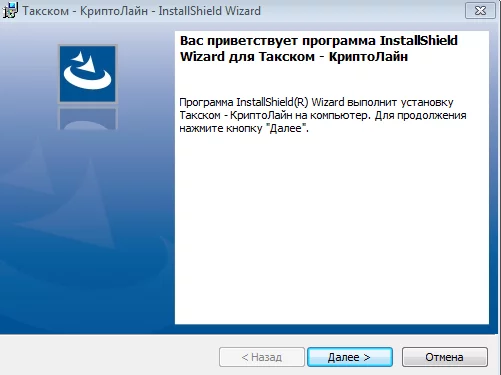
3. Примите условия лицензионного соглашения и нажмите «Далее».
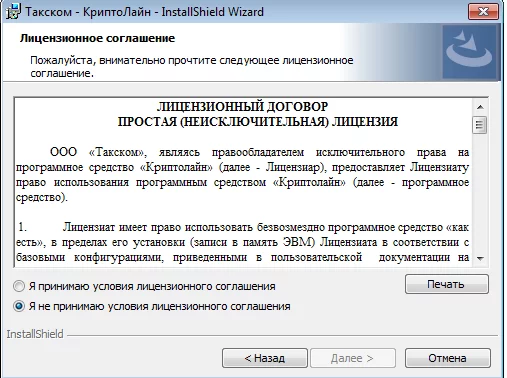
4. Выберите папку для установки и нажмите «Далее».
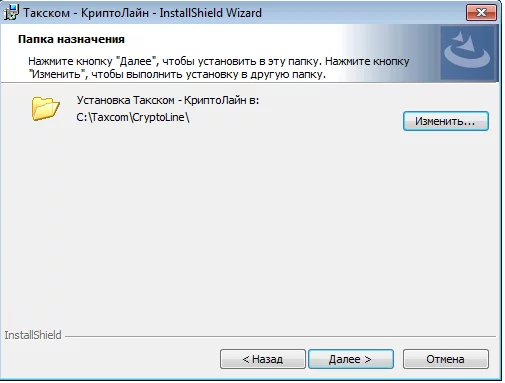
5. Нажмите «Установить», дождитесь завершения установки и нажмите «Готово».
2. Как настроить «КриптоЛайн»?
При первом запуске «КриптоЛайн» нужно настроить.
1. Запустите «КриптоЛайн»:
- Windows 7: «Пуск» – «Все программы» – Taxcom – «Такском-КриптоЛайн» – «Такском-КриптоЛайн»;
- Windows 10: «Пуск» – Taxcom – «Такском-КриптоЛайн» – «Такском-КриптоЛайн».
2. Нажмите «Сервис» — «Настройки».

3. В группе «Общие» при необходимости отредактируйте расширения для файлов подписи и шифрованных файлов.
4. В группе «Прокси» заполните поля, если компьютер использует интернет-соединение через прокси-сервер. Если нет, поставьте галку «Использовать системные настройки».
5. Нажмите «Сохранить».
6. Установите личный сертификат:
- Откройте браузер:
- В Google Chrome: «Настройки» — «Конфиденциальность и безопасность» — «Безопасность» — «Управление сертификатами устройства» — вкладка «Личные»;
- Из списка сертификатов выберете нужный и нажмите «Экспорт»;
- Следуйте подсказкам «Мастера экспорта сертификатов», нажимая «Далее»;
- В пункте «Укажите имя экспортируемого файла» нажмите «Обзор» и выберете место, в которое хотите сохранить открытую часть сертификата.
- В окне «Сохранить как» в пункте «Имя файла» укажите любое имя сертификата;
- Нажмите «Сохранить» — «Далее» — «Готово»;
- В «КриптоЛайн» нажмите «Личный сертификат»;
- В окне «Открыть» выберете сертификат, нажмите «Открыть» — «Выбрать».
3. Какие возможности есть в программе «КриптоЛайн»?
Можно:
- Добавить файл:
- Нажмите «Добавить»;
- Выделите файл, который нужно загрузить;
- Нажмите «Открыть».
- Удалить файл:
- Выделите его;
- Нажмите «Удалить».
- Выделите файл;
- Нажмите «Упаковать».
- Выделите его;
- Нажмите «Выгрузить»;
- Выберите папку и нажмите «Ок».
- Выберите его;
- Нажмите «Подписать»;
- Выберете сертификат подписи, нажав «Добавить». В окне «Выбор сертификатов» появится список всех загруженных сертификатов. Выберите нужный и нажмите «Выбрать».
- В пункте «Параметры подписи» при необходимости:
- Поставьте галочки «Открепленная подпись» и «Помещать каждую подпись в отдельный файл». Если нужно упаковать в zip, поставьте галку «Упаковать в zip»;
У различных площадок свои требования к подписанному файлу и при подписании в «КриптоЛайне» необходимо выбирать подходящие параметры. - Можно выбрать расширение файла подписи, кодировки Base64 и DER.
- Нажмите «Подписать». В графе «Статус» появится «Подписан».
- Добавьте файлы;
- Выберите, для какого ЭДО нужно сформировать пакеты на панели «Подготовка пакета»;
- Нажмите «Сформировать».

3. Упаковать файл в zip-архив:

4. Выгрузить файл:

5. Подписать файл:

6. Подготовить пакеты для отправки ЭДО с ФСФР, ФСРАР и РПН:

Подробная информация обо всех возможностях ПО «КриптоЛайн» размещена в «Справке»:
1. Запустите «КриптоЛайн»;
2. Нажмите «Помощь» — «Справка».
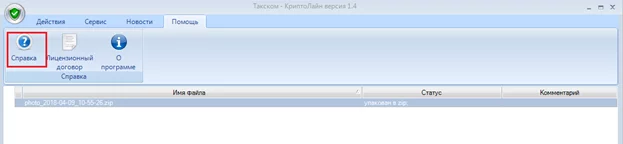
4. Как убрать сообщение «Подпись верна: сертификат не действителен» в программе «КриптоЛайн»?
Чтобы исправить затруднение, проверьте, установлены ли корневые и промежуточные сертификаты. Если не установлены:
1) Загрузите с нашего сайта, откройте сертификат и нажмите «Установить»;
2) Следуйте подсказкам «Мастера импорта сертификатов»;
3) На этапе «Хранилище сертификатов» выберите «Поместить сертификаты в следующее хранилище» и нажмите «Обзор»;
4) Выберите:
- Для корневых сертификатов «Доверенные корневые центры сертификации»;
- Для промежуточных сертификатов «Промежуточные центры сертификации»;
5) Нажмите «Ок».
Если сообщение сохраняется:
- В «КриптоЛайн» установите корневые и промежуточные сертификаты вручную («Сервис» — «Корневой сертификат» и выберите файл сертификата);
- В «КриптоЛайн» установите все отозванные сертификаты по порядку вручную («Сервис» — «Корневой сертификат» — «Список отозванных сертификатов» и выберете файл сертификата);
- В «КриптоПро» установите личный сертификат повторно.
Информация об установке личных сертификатов размещена на нашем сайте.
Программное обеспечение «КриптоЛайн» не является самостоятельным средством электронной подписи (ЭП).
Для функционирования «КриптоЛайн» на локальном компьютере должно быть установлено средство ЭП «КриптоПро CSP», имеющее подтверждение соответствия требованиям, установленным Федеральным законом «Об электронной подписи» от 06.04.2011 года № 63-ФЗ.
5. Что делать при возникновении сообщения «Указан неправильный алгоритм»?
Сообщение возникает при подписании документов с помощью сертификатов, выпущенных по ГОСТу 34.10-2012, в «КриптоЛайне» ниже версии 1.5.
Чтобы исправить затруднение:
- Убедитесь, что вы выбрали действующий сертификат для подписи документа;
- Обновите «КриптоЛайн» до актуальной версии. Дистрибутив можно загрузить отсюда.
|
tester9 3 года назад
Ключи не прошли проверку. Ошибка -2146893816 при выполнении функции Sign (Invalid algorithm specified). Указан неправильный алгоритм. Ошибка возникает при входе в интернет-банк МТС. Почему возникает ошибка и как исправить? Ключ ЭЦП eToken подключен. tester9 3 года назад Ошибка работы криптопровайдера. Обычно все советуют в таком случае переустановить криптопровайдер, чаще всего CryptoPro. Однако, в моем случае все оказалось проще — закончился срок действия сертификата ЭЦП на электронном ключе. комментировать
в избранное
ссылка
отблагодарить Знаете ответ? |
11 март 2020 15:11 #15570
от Alex_04
makariesp пишет: Я не программист
Я тоже. Ковыряние системного реестра — это и не столько программирование, сколько системное администрирование. Ну и, как грится, жить захочешь — по-неволе станешь пусть и мало-мальским, но системным администратором.
Нет параметра:
[HKEY_LOCAL_MACHINESOFTWAREMicrosoftCryptographyOIDEncodingType 0CryptDllFindOIDInfo-1.2.643.2.1.3.1.2.1!3].
Есть:
[HKEY_LOCAL_MACHINESOFTWAREMicrosoftCryptographyOIDEncodingType 0CryptDllFindOIDInfo-1.2.643.2.1.3.1.2.1!4].
Вот и первый успех — докопались-таки до нужных веток реестра!
1. «Родной» параметр в HKEY_LOCAL_MACHINESOFTWAREMicrosoftCryptographyOIDEncodingType 0CryptDllFindOIDInfo — это 1.2.643.2.1.3.1.2.1!3 (без»-» впереди).
2. Кто-то или по ошибке, или почему уже переименовал другой параметр в «-1.2.643.2.1.3.1.2.1!4], зачем — не знаю, но он сейчас нас не интересует.
3. Если в ветке HKEY_LOCAL_MACHINESOFTWAREMicrosoftCryptographyOIDEncodingType 0CryptDllFindOIDInfo вообще нет строки с параметром «1.2.643.2.1.3.1.2.1!3«, которую и надо переименовать в «—1.2.643.2.1.3.1.2.1!3″ — больше не знаю что ещё можно подсказать для решения проблемы, к сожалению. Возможно более опытные коллеги помогут Вам.
А переименовывется строка с параметром в реестре ОС очень просто: ПКМ по ней -> Переименовать -> Enter — и всё!
«Мы будем жить плохо, но недолго.» (© Черномырдин В.С.)
Пожалуйста Войти или Регистрация, чтобы присоединиться к беседе.
Ошибка с кодом 0x80090008 мешает проводить подписи документов провайдера КриптоПро CSP в программе КриптоАРМ. Сам разработчик говорит, что проблема в сертификате, его нужно переустановить и все будет работать правильно. Однако из форумов мы узнали, что дело не только в этом. Есть немало ситуаций, в которых проблема заключается в некоторых особенностях системы, конфликтах, неполадках реестра и т. п. Все найденные нами способы решения неполадки будут описаны ниже.
Не удалось создать подпись из-за ошибки: Указан неправильный алгоритм. (0x80090008).
Ошибка создания подписи: Указан неправильный алгоритм (0x80090008).
Как исправить ошибку 0x80090008?
Многие начинают с переустановки КриптоАРМ и это действительно может помочь в некоторых случаях. Нельзя назвать этот способ рекомендованным, скорее альтернативным или даже запасным. Вот действительно полезные методы исправления.
Официальное решение
Как нам и рекомендует разработчик, следует переустановить сертификат подписи через КриптоАрм или КриптоПро CSP. Исходя из опыта создателя программного обеспечения, метод срабатывает у большинства затронутых пользователей.
Инструкция:
- Открываем программу КриптоПро CSP, входим в свой аккаунт и переходим в раздел «Сервис».
- Ищем элемент «Просмотреть сертификаты в контейнере…» и нажимаем на кнопку «Обзор».
- Выбираем подходящий контейнер и жмем по кнопке «Установить».
Подобное можно сделать и через КриптоАРМ, нужно только перейти в раздел с сертификатами, нажать на кнопку «Экспорт» и активировать пункт «Нет не экспортировать закрытый ключ». В качестве кодировки лучше выбрать DER. Затем снова делается «Импорт», выбрав «Установить личный сертификат» и «Поместить сертификат в контейнер».
Изменить владельца сертификата
Решение может пригодиться в том случае, если возникла какая-то ошибка или неправильно распределены полномочия пользователей. Нужно просто изменить владельца сертификата на тот профиль, который используется для подписи.
Что нужно сделать:
- Переходим в КриптоАРМ в раздел «Профили».
- Жмем на кнопку «Управление профилями» и переходим в тот аккаунт, рядом с которым стоит зеленая галочка.
- На вкладке «Общие» ищем элемент «Владелец сертификата».
- Добавляем в список пользователя, у которого появляется ошибка: «Указан неправильный алгоритм 0x80090008».
- Осталось только «Применить» и вернуться назад, чтобы попробовать выполнить подпись заново.
Дополнительные решения
Некоторых пользователям удалось исправить проблему другими способами, порой несколько банальными, но на ум они сразу не приходят. Мы собрали их решения здесь, чтобы помочь тем людям, которые не смогли получить облегчение после предыдущих действий.
Что еще можно попробовать:
- Отключить или удалить Avast. За данным антивирусом замечено негативное влияние на программы КриптоАРМ и КриптоПро CSP.
- Переустановить программу. Важно не просто выбрать установку, но и включить пункт во время инсталляции под названием «Расширенная совместимость с продуктами Microsoft».
- Обновить программу «Подготовка пакета электронных документов для государственной регистрации». Если она устарела, могут быть проблемы.
- Установить плагин. На этой странице можно проверить есть ли у вас плагин для подписи, а также насколько стабильно он работает. При обнаружении проблем появятся уведомления с подсказками.
Перечисленных решений должно быть достаточно, чтобы исправить ошибку 0x80090008. По крайней мере, все рассмотренные нами случаи подпадают под одну из указанных категорий.